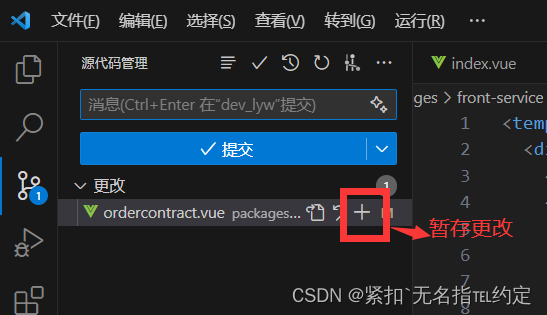
点击"+"号就相当于git add命令,将更改添加至暂存区
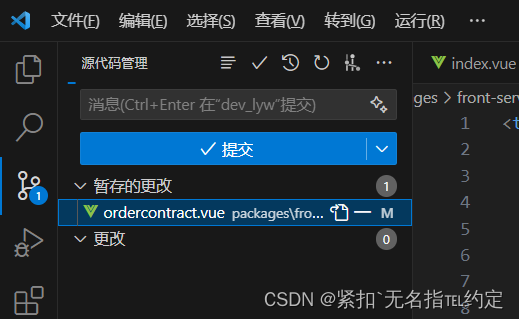
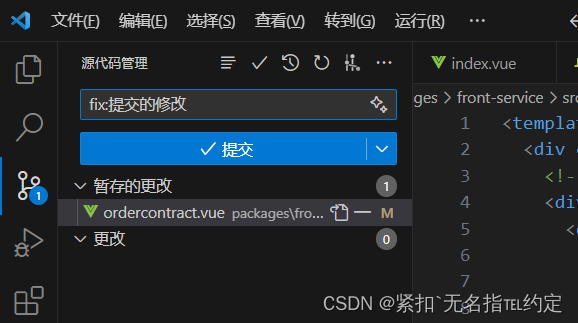
点击“提交”按钮,就相当于git commit -m "fix:提交的修改"命令,将更改提交到本地仓库
之后点击“同步更改”按钮,相当于git push命令,将本地仓库的更改推送到远程仓库
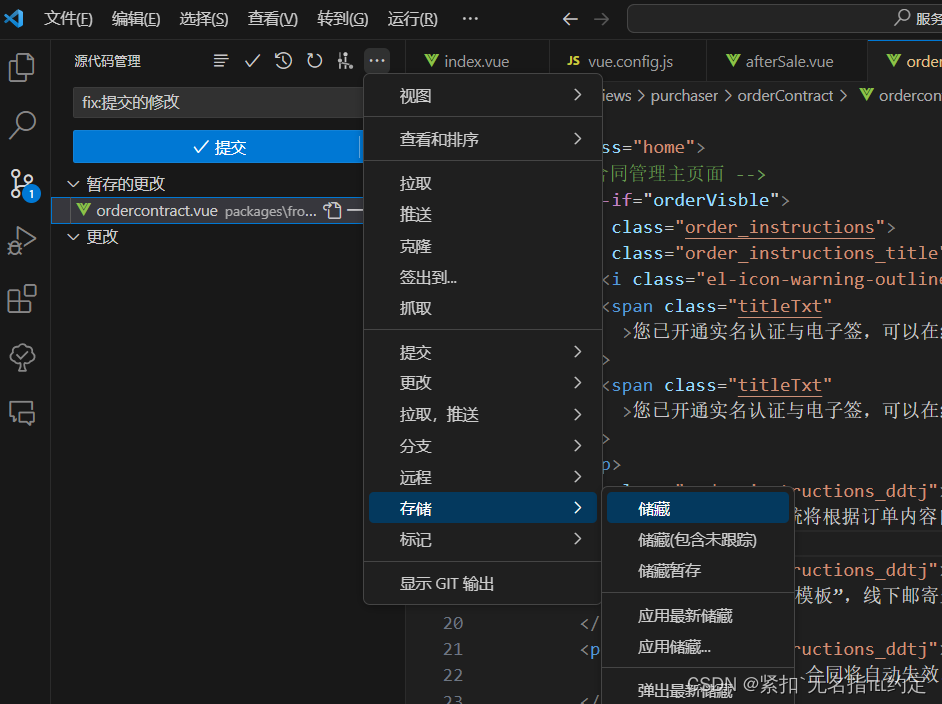
“储藏”按钮,可以将本地的代码修改先储藏起来,这个我一般是在本地代码还没提交,而此时需要拉取远程仓库的代码时用到,相当于git stash命令
拉取代码之后,点击弹出储藏,就可以在左边工作区看到自己还没有提交的修改
 本文介绍了Git版本控制系统中点击操作如何对应实际的git命令,如点击“+”号等同于gitadd,点击“提交”是gitcommit,+
本文介绍了Git版本控制系统中点击操作如何对应实际的git命令,如点击“+”号等同于gitadd,点击“提交”是gitcommit,+
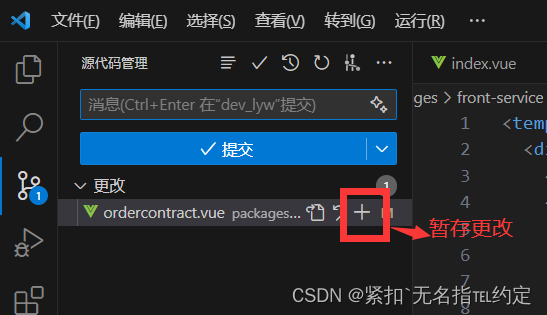
点击"+"号就相当于git add命令,将更改添加至暂存区
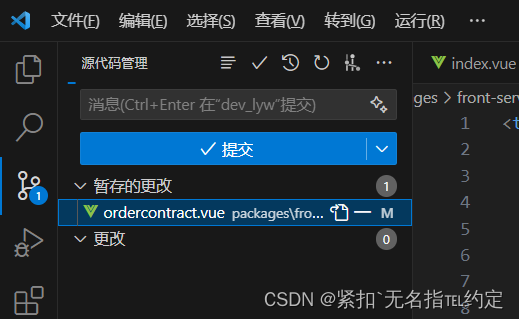
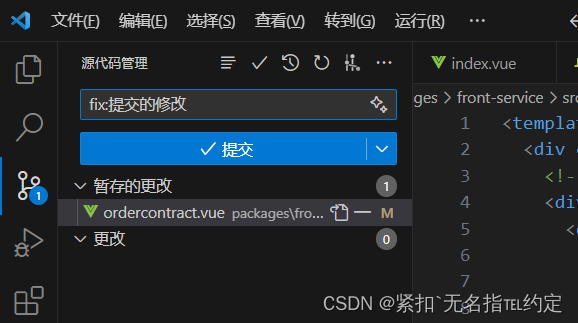
点击“提交”按钮,就相当于git commit -m "fix:提交的修改"命令,将更改提交到本地仓库
之后点击“同步更改”按钮,相当于git push命令,将本地仓库的更改推送到远程仓库
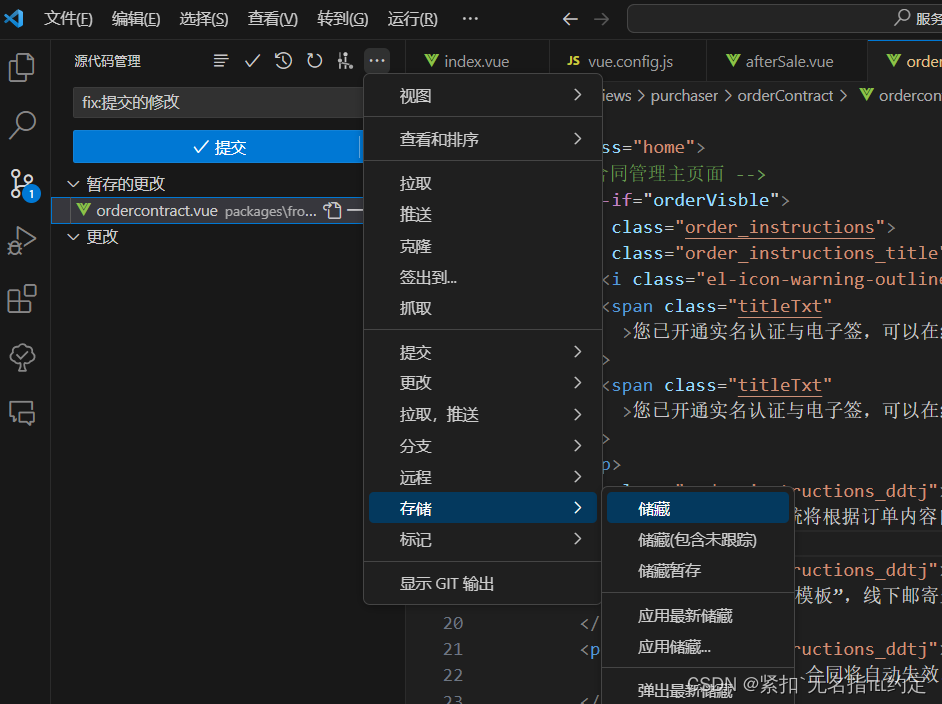
“储藏”按钮,可以将本地的代码修改先储藏起来,这个我一般是在本地代码还没提交,而此时需要拉取远程仓库的代码时用到,相当于git stash命令
拉取代码之后,点击弹出储藏,就可以在左边工作区看到自己还没有提交的修改
 9320
9320











 被折叠的 条评论
为什么被折叠?
被折叠的 条评论
为什么被折叠?


